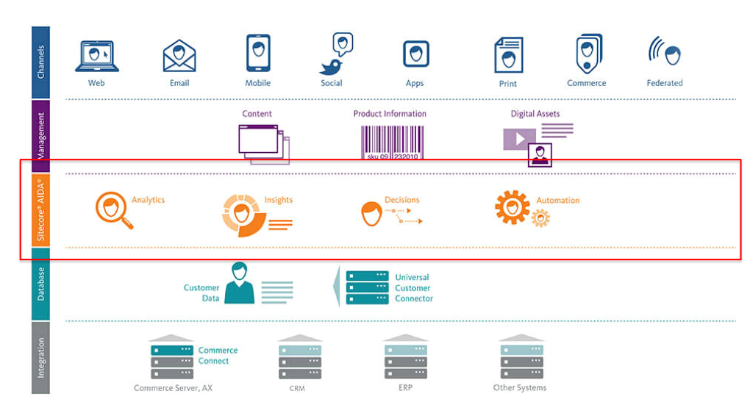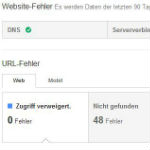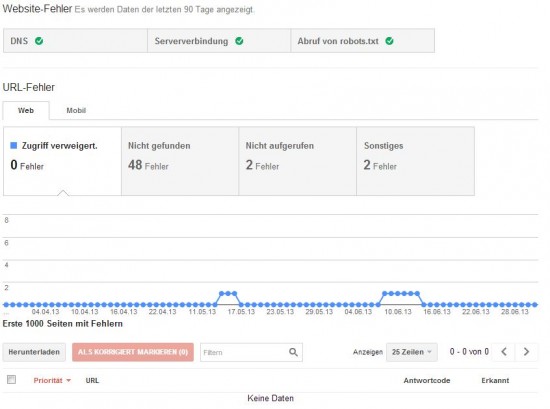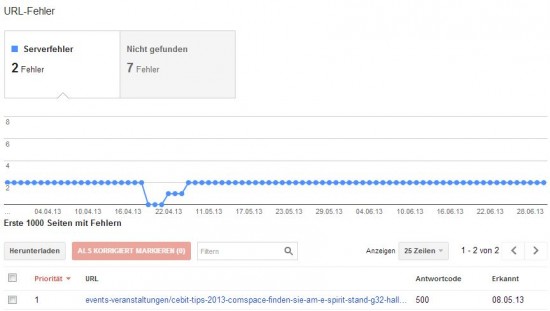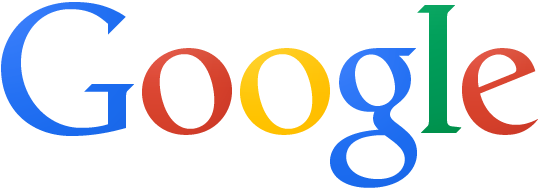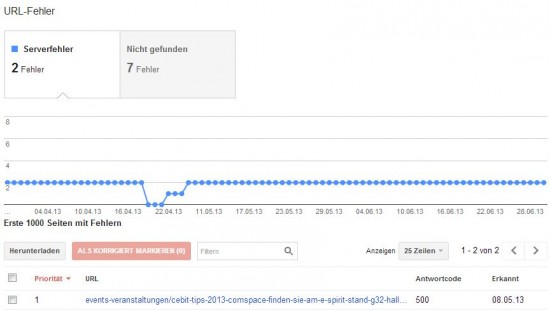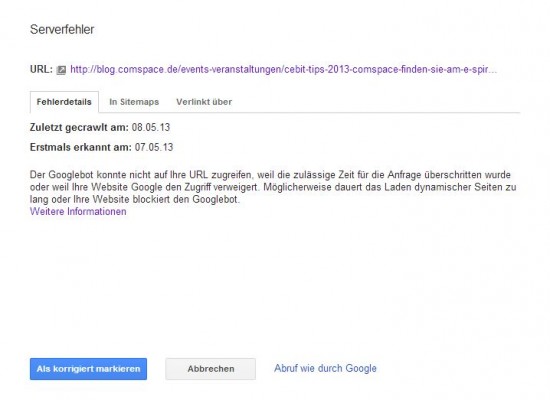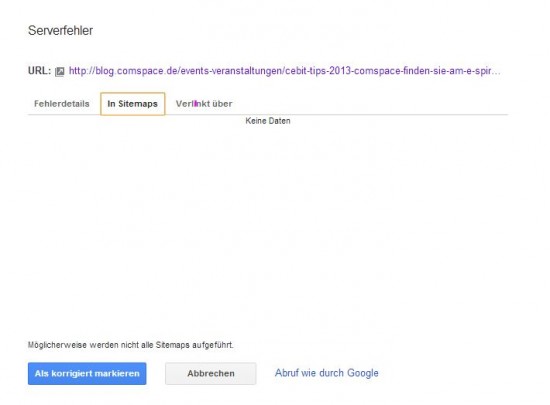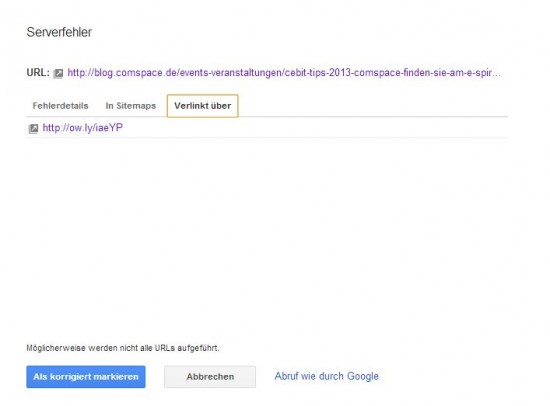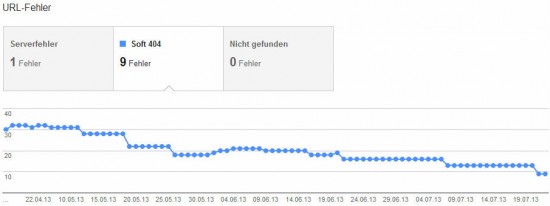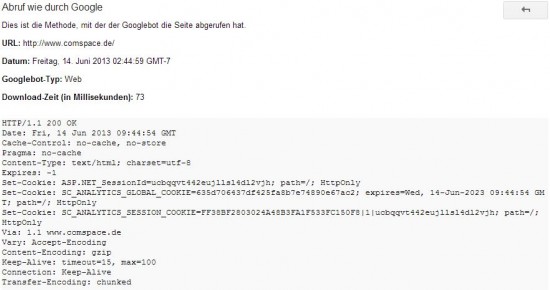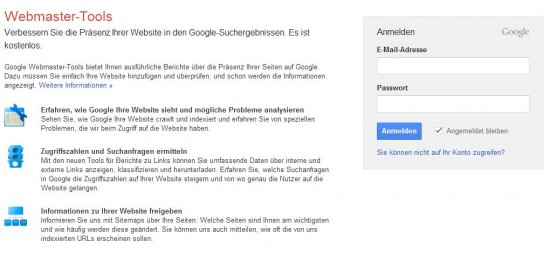Dank des Erfolgs von Google Analytics gibt es mittlerweile viele Möglichkeiten, Nutzerdaten rund um die eigenen Webseiten zu sammeln, zu aggregieren und auszuwerten. So liefert auch Sitecore mit Experience Analytics ein Tool, dass die Arbeit rund um das Marketing vereinfachen und konkreter machen soll. Bei all den Gemeinsamkeiten, gibt es jedoch zwischen den beiden Webanalyse-Tools deutliche Unterschiede.
Sitecore Analytics
Grundsätzliches Ziel von Sitecore Analytics ist die Erfassung sämtlicher Interaktionen auf allen eigenen Webseiten. Zukünftig will Sitecore sogar On- und Offlinedaten in ein Nutzerprofil fließen lassen – hier erfahren Sie mehr über das Modul xConnect und andere aktuelle Themen vom Sitecore Symposium 2016 in New Orleans. Darüber hinaus werden die klassischen “Web Analytics”-Funktionen um die Möglichkeiten ergänzt, die eigene Marketing-Strategie zu messen, zu überprüfen und zu verfeinern. Personalisierung und Customer Experience stehen im Fokus des “Sitecore Experience Analytics”. Dazu orientiert sich Sitecore am AIDA-Modell: Analytics, Insights, Decisions und Automation.
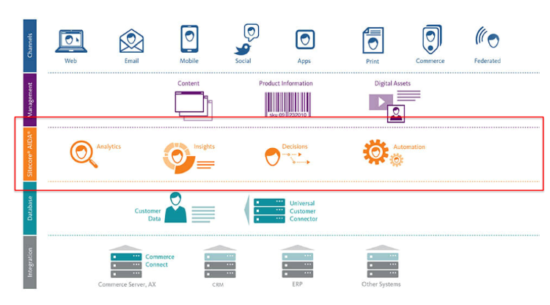
Vorteile von Sitecore Analytics sind:
- Dashboard-Lösung, integriert in die Sitecore Experience Marketing-Plattform.
- Möglichkeit der Echtzeitanalyse.
- Path Analyzer: Dieser deckt die Herkunft und das Navigationsverhalten der User Ihrer Webseite auf.
- Durchführung von A/B und multivariater Tests.
- Messung und Bewertung des Nutzerverhaltens und deren Interaktion mit Ihren Webseiten-Inhalten.
- Personalisierung: alle Informationen zu jedem individuellen User werden zu einem Profil aggregiert. Das Surfverhalten auf der Webseite, die Klicks in E-Mail-Kampagnen bis hin zu Social Media-Interaktionen können dabei einbezogen werden.
- Gezielte Performance-Messung von Marketingkampagnen.
- Alle Anstrengungen rund um Datengewinnung und -auswertung sind auf Marketing Automation und Predictive Marketing ausgerichtet.
- Kostenfrei – wenn Sie bereits Sitecore-Nutzer sind.
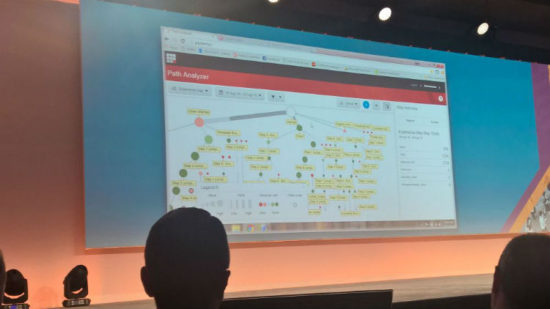
Nachteile von Sitecore Analytics:
- Die Oberfläche ist vergleichsweise wenig intuitiv und sehr Sitecore-spezifisch.
- Wie in allen mächtigen Tools benötigt man entsprechend Zeit um sich in die Funktionen einzuarbeiten.
- Die Sitecore-Community ist im Vergleich zu Google eher übersichtlich und benötigtes Wissen und Informationen kann man sich nicht einfach “ergooglen”.
Was macht Sitecore Analytics jetzt so besonders? Mit der Sitecore Experience Platform können Inter-/Aktionen Werte zugeordnet werden. So können Nutzer unterschiedlich priorisiert und mit für sie relevanten Informationen versorgt werden. Diese Informationen (“business values”) liegen nur Sitecore Analytics vor und können komfortabel ausgewertet werden.
Die Möglichkeiten Traffic in Konversion umzuwandeln grenzt die Sitecore Experience Platform mit Sitecore Analytics von anderen Analyse-Tools deutlich ab.
Google Analytics
Das wohl am meisten genutzte Web-Analyse Tool sticht vor allem durch seinen umfassenden Funktionsumfang und seine attraktive Bedien- und Nutzeroberfläche hervor.
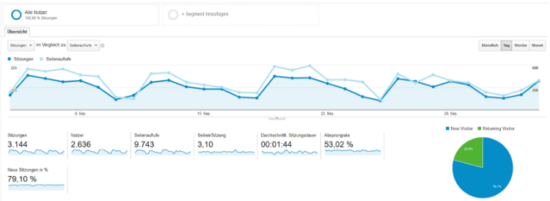
Wie funktioniert Google Analytics?
Im Grunde gibt es 4 Prozessstufen, die durchlaufen werden:
- Collection – hier werden Daten gesammelt und beschafft. Die Möglichkeiten sind dabei vielfältig und reichen vom eingebundenen Javascript-Code bis zum “Measurement Protocol”, welches Daten von beliebigen, mit dem Internet verbundenen Endgeräten an Google Analytics sendet.
- Processing – Die erhobenen Daten werden nach Maßgabe der “Configuration” gespeichert und verarbeitet.
- Configuration – im Backend können individuelle Einstellungen vorgenommen werden, mit denen die gewünschten Analyse-Daten vorab festgelegt werden. Google erfasst dann nur die Daten, die im Rahmen der Konfiguration definiert wurden. Hier können fehlerhafte Einstellungen langfristige Folgen haben.
- Reporting – Die Daten können im letzten Schritt überwacht und ausgewertet werden. Ein übersichtliches Dashboard erlaubt einen einfachen Einstieg in Google Analytics.
Vorteile von Google Analytics sind:
- Es ist grundsätzlich erstmal kostenlos.
- Es ist für fast jede Unternehmensgröße geeignet.
- Eine Google-typische intuitive Oberfläche und einfache Schnittstellenkommunikation mit anderen Google-Produkten erlauben eine komfortable Konten-Verwaltung.
- Es existiert eine umfassende Community.
- Informationen und Wissen sind vielseitig verfügbar, z.B. über Filter-Templates oder YouTube-Tutorials.
- Zielvorhaben (“Goals”), wie Google die Conversion-Ziele nennt, können Aufgaben und Aktivitäten zugewiesen werden.
- Google Analytics lässt sich mit anderen Tools Verknüpfen (Bsp.: Adwords, Adsense etc).
Nachteile von Google Analytics:
- Die Daten erlauben keine Aussagen über einzelne Nutzer-Sessions.
- Die Daten liegen in der Cloud bei Google.
- Nutzer können unter Umständen das Tracking verhindern, z.B. mittels privacy-PlugIns.
- Der Einsatz von Google Analytics 360 Suite als Enterprise-Lösung ist nicht kostenlos.
- Gesammelte Daten werden nicht als Rohdaten, sondern nur in der festgelegten Konfiguration gespeichert.
- Es werden durch Einsatz des “Samplings” nicht alle Daten erfasst, sondern nur hochgerechnete Stichproben.
Wo liegt der konkrete Unterschied?
Vereinfacht gesagt: Googles Stärke liegt in der Datenverdichtung und -folgerung. Das Tool liefert quasi out-of-the-box die wichtigsten KPI’s und erlaubt damit eine breit aufgestellte, einfache Berichterstattung.
Sitecore Analytics analysiert die Nutzerinteraktionen kanalübergreifend und in einer Detailtiefe, die Google nicht bieten kann. Die Stärke liegt in der nachhaltigen und umfassenden Verfügbarkeit der Daten und vor allem der Möglichkeit, langfristig einzelne Kundenprofile detailliert anzureichern um eine 360°-Sicht auf den Kunden zu bekommen.
Fazit
Google Analytics und Sitecore Experience Analytics sind beides wichtige Webanalyse-Tools und haben je nach Anwendungsfall, Budget und Anspruch beide ihre Daseinsberechtigung. Für ein nachhaltiges, kundenzentriertes Marketing bietet jedoch Sitecore Analytics mehr Möglichkeiten detaillierte Informationen rund um die Kunden zu gewinnen und dadurch gezielte Maßnahmen umzusetzen.
Ideal ist natürlich der gemeinsame Einsatz beider Tools, um im Zusammenspiel die Webseiten-Performance und die Effektivität von Marketingaktivitäten zu überprüfen und schließlich gezielt zu optimieren.
Trotz aller Vorteile von frei zugänglichem Wissen kann man in dieser komplexen Thematik bei all den Funktionen, Tipps und Anleitungen schon mal den Überblick verlieren, vor allem, wenn man sich nicht tagtäglich damit beschäftigt.
Sollten Sie weitere Fragen zur Webanalyse haben, sprechen Sie uns gerne an.
14.12.2016 – kleines Update:
Dieser Blogbeitrag reduziert und vergleicht die Eigenschaften beider Tools auf drei Ebenen nochmals anschaulich. Dabei wird deutlich das die Stärke von Google Analytics in der Segmentierung von Daten liegt und Sitecore Analytics auf angereicherte Datenprofile zur Echtzeit-Optimierung setzt.